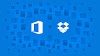أفضل طرق لحذف البرامج التي ترفض الإزالة والبرامج المثبتة بشكل افتراضي في نظام الويندوز
يعتبر نظام الويندوز واحد من بين الأنظمة الأكثر استعمالاً في العالم وذلك بسبب المميزات العديدة الذي يوفرها هذا النظام لمستعمليه ، وفي المقابل تجد فئة معينة من المستخدمين مجموعة من المشاكل عند استعمال هذا النظام أبرزها البرامج والتطبيقات المستعصية الإزالة ، والتي تحتل مساحة مهمة في نسبة التخزين الخاصة بالحاسوب ، لهذا في تدوينة اليوم أردت أن أشاركك مجموعة ممن الطرق التي لم تسمع بها من قبل لكيفية إزالة هذه التطبيقات الموجودة افتراضياً في نظام الويندوز بمختلف إصداراتها ، وأيضاً البرامج التي يصعب إزالتها.
فبالنسبة للتطبيقات التي تثبث بشكل افتراضي في حاسوبك عند استعمال الويندوز كنظام تشغيل خصوصاً في نسخة ويندوز 8 فما فوق سيمكنك حذف هذه التطبيقات بشكل جد سهل حيث يكفي أن تتوجه إلى الواجهة الرئيسية أو ما يطلق عليها Metro ثم الضغط بالزر الأيمن للفأرة على التطبيق المراد إزالته كما في الصورة
بعد ذلك قم بالضغط على Unistall وهكذا سيتم إزالة التطبيق بنجاح.
أما إن كنت تعجز عن الولوج إلى قائمة الـ Metro فيمكنك إزالة أي تطبيق فقط عبر محرر الأوامرcmd
فعلى سبيل المثال لهذف تطبيق Music الموجود في نظام الويندوز نقوم بكتابة الأمر التالي :
ppxPackage *Music* | Remove-AppxPackage
بعد ذلك قم بالضغط على زر Entree في لوحة المفاتيح ثم سيتم إزالة التطبيق.
وإليك لائحة من التطبيقات مع اختصاراتها التي يمكنك وضعها في محرر الأوامر لحذفها.
أما بالنسبة لطريقة حذف البرامج المستعصية الإزالة فهناك ثلاثة أوضاع مختلفة :
1. وضع الأمانSafe Mode
يمكنك وضع الأمان من حذف جميع البرامج التي يصعب إزالتها وذلك بسبب فقدان بعض الملفات أبرزها ملف الإزالة والتي يحمل إسم البرنامج متبوعاً بكلمة Unistall، لكن عبر وضع الأمان يمكنك إزالة هذا البرنامج عبر لوحة التحكم بدون مشاكل.
وللدخول إلى وضع الأمان بالنسبة لمستخدمي نظام ويندوز 10 قم بالضغط على Shift واختيار Restart، أما إصدارات نظام الويندوز القديمة فيكفي إعادة تشغيل الحاسوب ثم الضغط على زر F8 في لوحة المفاتيح للولوج إلى وضع الأمان.
--------------------
2. التحكم في الزمن
من بين أبرز الطرق التي تمكنك من التخلص من البرامج المستعصية الإزالة بشكل ذكي حيث يمنحك نظام ويندوز 10 إمكانية العودة للوراء عند كل تثبيث برنامج جديد لإن هذا النظام يتوقع أنه سيصبح البرنامج صعب الإزالة لهذا يمكنك استعمال هذه الخاصية التي سبق وتطرقت لها في موضوع
-----------------
3. إزالة البرامج عبر لوحة التحكم
من خلال قائمة RUN قم بإضافة الأمر التالي :
Regedit
بعد ذلك قم باتباع المسار التالي :
HKEY_LOCAL_MACHINE\SOFTWARE\Microsoft\Windows\CurrentVersion\Uninstall
وبعد ذلك قم حذف الملف الذي يحمل نفس إسم البرنامج وهكذا ستتمكن من حذف البرنامج بطريقة جد سهلة.
---------------
الموضوع من طرف محمد بورديم
فبالنسبة للتطبيقات التي تثبث بشكل افتراضي في حاسوبك عند استعمال الويندوز كنظام تشغيل خصوصاً في نسخة ويندوز 8 فما فوق سيمكنك حذف هذه التطبيقات بشكل جد سهل حيث يكفي أن تتوجه إلى الواجهة الرئيسية أو ما يطلق عليها Metro ثم الضغط بالزر الأيمن للفأرة على التطبيق المراد إزالته كما في الصورة
بعد ذلك قم بالضغط على Unistall وهكذا سيتم إزالة التطبيق بنجاح.
أما إن كنت تعجز عن الولوج إلى قائمة الـ Metro فيمكنك إزالة أي تطبيق فقط عبر محرر الأوامرcmd
فعلى سبيل المثال لهذف تطبيق Music الموجود في نظام الويندوز نقوم بكتابة الأمر التالي :
ppxPackage *Music* | Remove-AppxPackage
بعد ذلك قم بالضغط على زر Entree في لوحة المفاتيح ثم سيتم إزالة التطبيق.
وإليك لائحة من التطبيقات مع اختصاراتها التي يمكنك وضعها في محرر الأوامر لحذفها.
أما بالنسبة لطريقة حذف البرامج المستعصية الإزالة فهناك ثلاثة أوضاع مختلفة :
1. وضع الأمانSafe Mode
يمكنك وضع الأمان من حذف جميع البرامج التي يصعب إزالتها وذلك بسبب فقدان بعض الملفات أبرزها ملف الإزالة والتي يحمل إسم البرنامج متبوعاً بكلمة Unistall، لكن عبر وضع الأمان يمكنك إزالة هذا البرنامج عبر لوحة التحكم بدون مشاكل.
وللدخول إلى وضع الأمان بالنسبة لمستخدمي نظام ويندوز 10 قم بالضغط على Shift واختيار Restart، أما إصدارات نظام الويندوز القديمة فيكفي إعادة تشغيل الحاسوب ثم الضغط على زر F8 في لوحة المفاتيح للولوج إلى وضع الأمان.
--------------------
2. التحكم في الزمن
من بين أبرز الطرق التي تمكنك من التخلص من البرامج المستعصية الإزالة بشكل ذكي حيث يمنحك نظام ويندوز 10 إمكانية العودة للوراء عند كل تثبيث برنامج جديد لإن هذا النظام يتوقع أنه سيصبح البرنامج صعب الإزالة لهذا يمكنك استعمال هذه الخاصية التي سبق وتطرقت لها في موضوع
-----------------
3. إزالة البرامج عبر لوحة التحكم
من خلال قائمة RUN قم بإضافة الأمر التالي :
Regedit
بعد ذلك قم باتباع المسار التالي :
HKEY_LOCAL_MACHINE\SOFTWARE\Microsoft\Windows\CurrentVersion\Uninstall
وبعد ذلك قم حذف الملف الذي يحمل نفس إسم البرنامج وهكذا ستتمكن من حذف البرنامج بطريقة جد سهلة.
---------------
الموضوع من طرف محمد بورديم